
年终值友回馈活动正在火热进行中,原创年度优秀文章评选活动现已开启,在评选页面您将看到原创小小值为大家精选的2015年优质人气文章,请为您支持的文章投下宝贵的一票,这是对这些无私分享的值友最好的鼓励,参与投票并评论就有机会获得“什么值得买定制周边纪念品和金币“哦。立即投票
现在各种网购媒体都在积极主推各种DIY定制电脑,很明显,XX堂,XX地,某些DIY装机商也开始上架X东X讯开始做电商化的定制机器推广,特效很好看,光污染很好看,价格很高让人望而却步,购买之后整机运输的安全性较差,物流磕碰可能会直接导致电脑出点问题,而且购买之后你仅仅得到整机,并没有板卡各种配件的包装附件,这样对于以后单品RMA个人送修质保也是个问题,那么自己组建一套自己喜欢的高颜值的高性能主机其实是一个比较好的办法,既节省了开支,又没有整机购买物流运输的风险,而且各单品的附件包装都在,涉及到单品的RMA质保也相对比较方便。鉴于分体式水冷的主机组装难度较大,不确定因素太多,我仅介绍下最简单的风冷高颜值高性能主机的组建,简单易用好操作,难度低见效快。

首先你要选择一款你自己喜欢的机箱,当然每个人要求不一样,首先是体积,ATX还是MATX还是ITX,你要有个谱子,定下来了机箱,剩下的就好办了。我仅以ATX的CM 693为例说下打造过程

选择一款机箱,你需要挑选自己喜欢的颜色,一般都是选择带有侧透版本的,这样才好做光污染效果。
喜欢细节的DIYER一般都很注意机箱的边角的圆润程度,是否有毛刺,整体观感是否舒服。另外机箱前部的防尘网是否缜密,这会直接影响到进灰的效果。

对于电源下置的机箱要考虑底部是否有架高脚垫处理,因为电源的风扇是直接对下吹的,这样会直接影响到电源的排风效果。另外机箱前部的防尘网是否缜密,这会直接影响到进灰的效果。防尘网够缜密的情况下,就可以考虑机箱前面板里面放几个风扇来帮助进风构建风道。

电源位置要注意下面的钢板是否有散热孔,机箱后面是否有后排风扇,其实这些市面上大部分的机箱都有。另外就是PCIE槽是否够多,一般6-8槽就可以了。

这里有个PCIE竖槽比较特殊,这个是用PCIE软排线接一些工控COM口卡使用的,这些卡耗电量不大,所以用软排线连接也是可以的,但是切记不要用PCIE软排线连接显卡。功耗太大的设备搞不好会烧。


我家里有小孩经常整蛊作怪,所以我选择机箱还是喜欢开关比较能隐藏一下的,省得小孩动辄过来跟你按一下,你没保存的WORD会让你抓狂的。另外我觉得隐藏式的开关和接口安全性较好一些,比如进水什么的情况就可以最大程度的避免,如果有隐藏的工具盒位更好,可以放一些小工具或者U盘,方便使用,一些要用到的东西当然是放在手边最容易摸到的地方。


如果你要上一体式水冷或者分体式水冷,就要靠水冷排的位置,即使不用水冷也可以留下风扇位去帮助主动散热,所以预留冷排位比没有要强得多。

现今大部分的机箱的底部都带有防尘网设计,为了防止太多的灰尘进入电源内部难以清理。

增高的下部脚垫现今也是标配。

对于机箱内部空间结构的考量首先要考虑设备安装是否方便,安装设计是否易用。

锁扣方式的光驱位安装仅仅是推进去到位就可以安装,拆下来按下锁扣就可以取出,当然也有螺丝位安装的,四个螺丝搞定,这种就略显繁杂。

根据你的用途你要用到多少个硬盘,购买机箱之前要考量自己的硬盘位是否够用。

机箱背面构架主要考虑是否方便走线,理线槽是否合理,这涉及到你走线的难度问题,

然后要看主板后面的背孔是否足够大,足够大的话对于你拆装散热器都是较为方便的事情。

有些机箱设计有背面SSD位的话,走线会看起来比较清爽,如果没有的话,可以通过3.5寸HDD位安装。

我的装机习惯是先把机箱大卸八块,拆到只剩下骨架,然后再慢慢安装各配件。

光驱一推到底自动卡扣锁住,安装完毕。


装机之前你需要考虑你想做什么颜色的光污染效果,这个很重要,否则出来的光污染灯效就会杂乱或者不统一,影响美观,这个机箱的正面下部标配是蓝光的14CM风扇,但是我决定要做红色光源的效果,所以我就得全部换成红光风扇。

所以我在机箱上了四个日食红光风扇。

前置两个为了方便进风

后置和顶置2个为了方便排风,这样风道就构建完毕。

安装主板铜柱大家都很蛋疼的问题是要找老虎钳然后拧来拧去,所有有时候一些小工具可以帮到你,比如这个小东西。

通过十字螺丝刀可以很方便的安装主板铜柱,而且不怕会装歪。

这些小工具在机箱的配件中有的配好就有,有的需要单独购买,但是有一些实用的小工具会让你装机的过程中心情很愉悦,细节问题很影响心情。

装好铜柱后,准备装主板,比如我选择打造红色光效主机的话,主板也最好选择红黑色基调的。

安装好主板挡板,这里需要注意的是,你需要注意挡板的四个角全部内嵌进去,否则你的主板装进去孔位是对不齐铜柱的。

做好了以上工作,主板轻松安装进去,拧上螺丝即可,不用太紧也不用太松,注意控制力度,太紧了以后拆卸是个难题。

风扇的出线位置最好靠近主板,这样连接主板4PIN或者3PIN都足够长,而且后面藏线也较为方便。

装好主板后看一下主基调,还是蛮搭的。

电源的模组线是必备要做的,尤其各种DIY高级主板,基本DIY定制线是标配,个人建议是硅胶线包网即可,这样比较软;没必要镀银线,镀银线太硬,走线和收纳难度大。至于线材颜色,按照自己喜欢而定,我选择白色硅胶包网线。

安装好电源,定制线走背面理线孔。

安装内存,现在新的100系列主板的DDR4插槽都是单边开口的和DDR3不同了,最好垂直插入,不要一边一边的插入,避免损伤内存槽的金手指。

安装CPU这个不用说了,CPU都有三角标识位,对准三角就可以安装,这个有防呆设计不怕的,但是你要装就一次到位,千万不要装来装去的,弄歪了插槽针脚是要返修的。

硅脂的话量力而行,这玩意当然是一分钱一分货。为了避免被喷,我也就不暴露这支硅脂的价格了。

因为做红色主题,所以散热器尽量选择带红色光源的水冷或者风冷散热器。

大背孔的好处这里就可以看出来,安装散热器背板无压力,直接安装,不用把主板从机箱上拆下来安装散热器背板。

散热器装好后,基本剩下的都是简单工作了

作为一台高性能主机,肯定会配高级显卡,双卡SLI或者CF的效率还是相对比较低下,双卡同时运行并不能达成显存翻倍,所以如果不是太着迷于插满所有插槽,高级单卡即可。

尽量选择大口径风扇的显卡,或者涡轮侧排风的公版显卡。散热会较好一些。如果你需要灯效,请尽量选择带有显卡顶部有LED灯效的显卡。

显卡有背板可以帮助防止显卡PCB弯曲。

需要WIFI的话,可以购买一只WIFI网卡安装进去即可。有的高阶主板有配送WIFI网卡。这玩意天线越多,一般来说效果越好。

要解决磁盘瓶颈最好的办法是采用SSD固态硬盘,当然有很多类型SATA接口、PCIE接口、M2接口。这个按能力来办,我选择一块INTEL 750 400GB的NVME PCIE SSD和一块INTEL 730 480GB SATA SSD来解决这个问题。当然不是必须,看钱说话。

安装好以上设备,基本主机就搭建完毕了。

背部走线按照理线孔位绑定扎带即可,扎带不要太松也不要太紧,太送了乱线,太紧了线材绑在一起太粗了导致机箱侧盖安装不上去。装机其实和做人一样,一张一弛,给自己留有余地也要给别人留有余地,装机给自己留下余地就是给自己以后的维护操作留下便利。

自己看一下,满意不,有啥需要修正的地方,关箱之前必须要检查各个接头是否牢固,一次点亮对装机者的心态是一种最强烈的鼓舞同时也是你做好充足的检查工作之后的一种收获。

做DIY嘛有时候也要有点创意,不要墨守成规啦,比如SSD你也可以安装在这个位置,展示效果最佳,装X效果最好。

最后检查一下,散热器安装是否牢固,会否松动,四个风扇安装是否牢固,会否松动,模组线安装的主板24PIN、4+4PIN和显卡的8+6PIN是否安装到位,SATA SSD的模组线和SATA数据线是否安装到位,

检查电源的上的模组线孔位是否插入到位

检查PCIE SSD是否插入到位,是否晃动。

检查显卡插入是否到位,是否松动,

都检查完毕之后,就可以关箱上机箱各种面板了。个人对SATA SSD展示位很满意。觉得很有创意。这样一看,是不是有X东上面的高档DIY定制整机的效果呢?

如果觉得帅,请为我点赞哦!

找一块搭色的机械键盘,你就可以愉快的享受自己亲手打造主机了

开机一次点亮

光污染特效,红色主题

顶部和背部的两个日食风扇出现圆圈的红色光圈,CM V8GTS散热器也是红色光圈,配合起来很是好看。

机械键盘和鼠标的白光,搭配和GAMING显卡的白光,如同红海中的一抹长明灯。

正面来看,两个日食风扇营造出两个红色光圈效果。

这样,一台高颜值的高性能主机打造完毕,是不是很简单呢,其实不难,对吧。
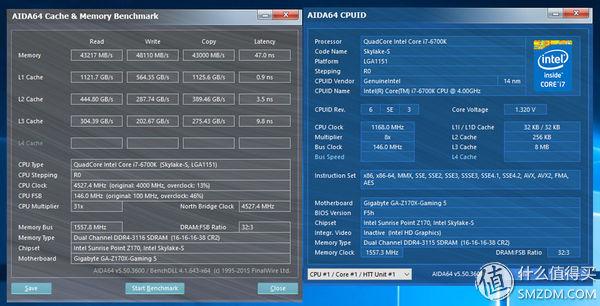
打造硬件完毕之后,你要测试系统的稳定性如何,毕竟我们要使用,而不是单纯的用来观赏的。超频效能往往容易被炒作,但是超频下的测试往往更能说明一个系统的稳定性如何,在超频状态下稳定,默认下就更不必说了,我一般喜欢用超频下测试来说明问题。I7 6700K直接146外频,31倍频,CPU核心和缓存同步超频4.5G,内存被带到了DDR3116,内存小参设置16 16 16 38 2T,跑出来的CPU缓存成绩和内存读写复制延迟都很强,几乎相当于X99平台5820K的DDR4 2400四通道内存读写效能了。
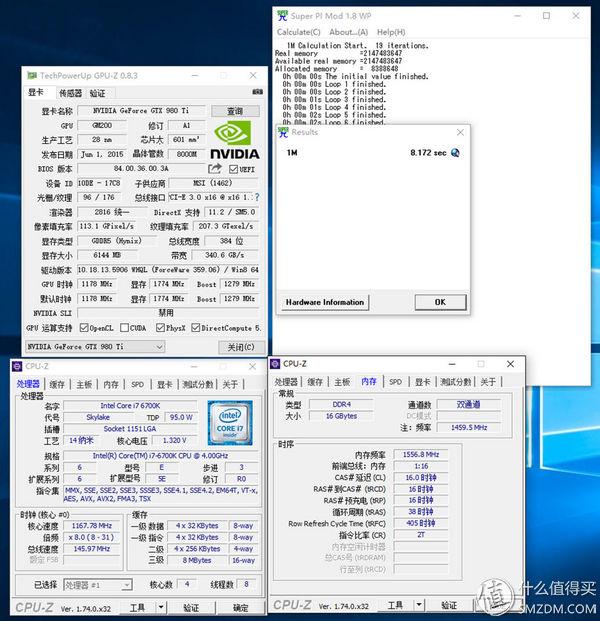
跑了一下SUPER PI 1M破了9秒大关8.172秒,差一点就可以破8秒大关。

CPUZ的效能测试说明双4.5G的I7 6700K大约比默认频率效能提高12%。
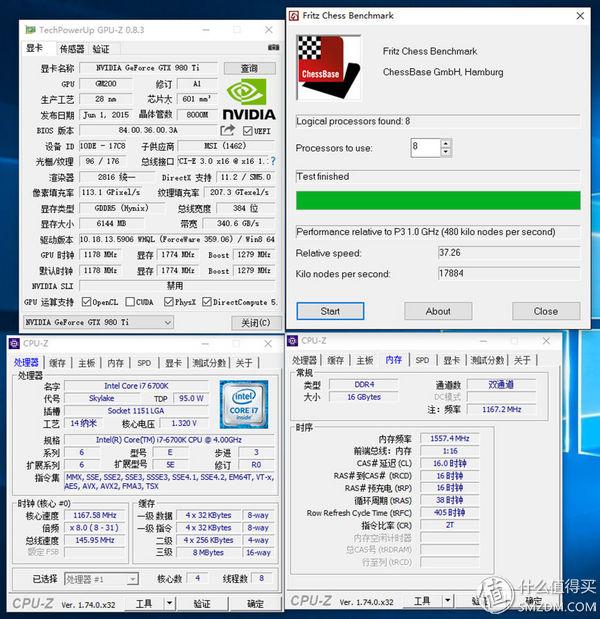
Fritz Chess是测试CPU多线程性能的代表性软件,属于纯粹的理论运算,跑出了37.26倍P3 1G的效能。
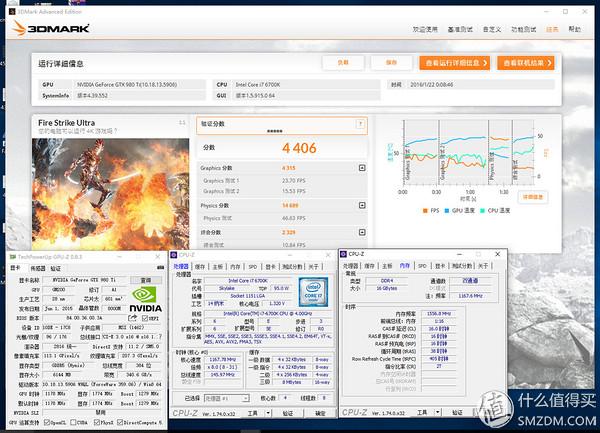
高性能主机嘛,显卡是游戏的主要工作部分,3DMARK测试还是大多数人喜闻乐见的,FIRE STRIKE ULTRA 4K分辨率下4406分,物理分14689。
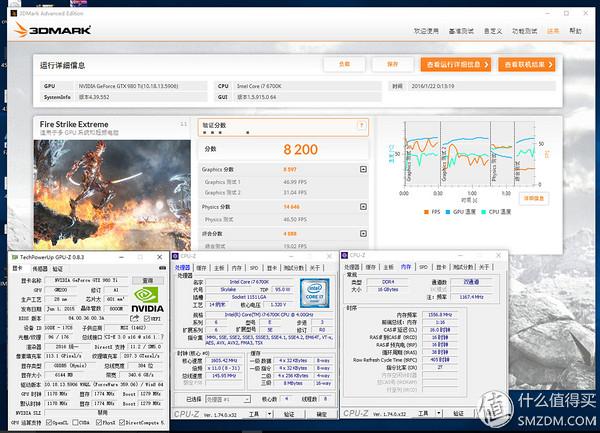
FIRE STRIKE EXTREME 2K分辨率下8200分,物理分14646。
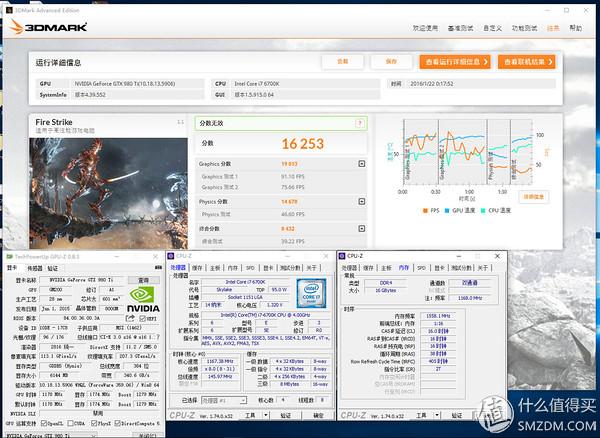
FIRE STRIKE 1080P分辨率下16253分,物理分14678。如果非要给物理分一个参照对比的话,那么I7 5960X默认在16275,I7 5820K默认在13499,I7 4790K在11941,这样一衡量就理解了CPU的游戏效能了。
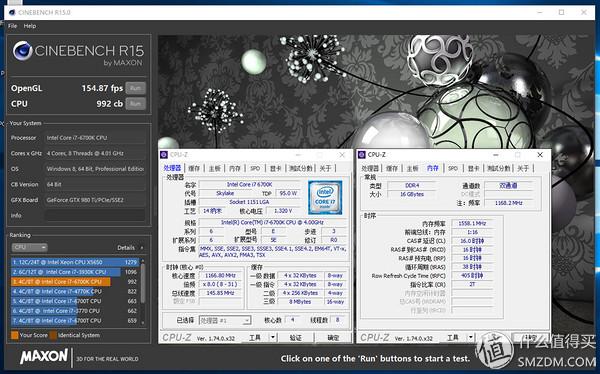
CineBench R15为目前最新版的Cinebench系列测试软件,它采用了3D设计软件CINEMA 4D的3D引擎,支持多线程同时运算,可以用来评测多核处理器的效能。黄色条是此次测试成绩。
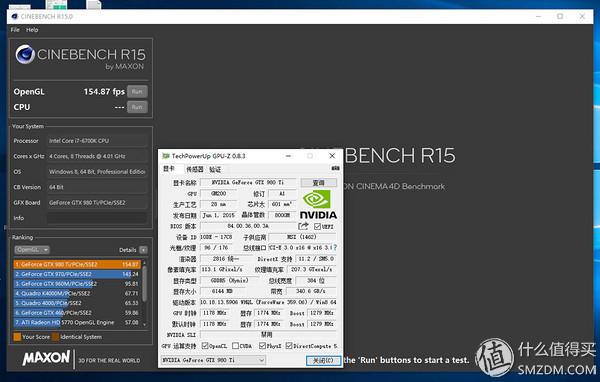
同时CineBench R15也支持OPENGL渲染效能测试。黄色条是此次测试成绩。
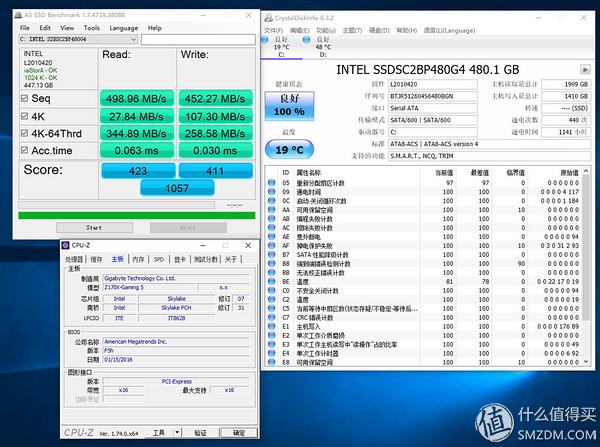
INTEL 730 480GB SSD在Z170主板的原生SATA上安装,采用大家喜闻乐见的娱乐软件AS SSD BENCHMARK测试1057分,在SATA里也属于旗舰效能了。
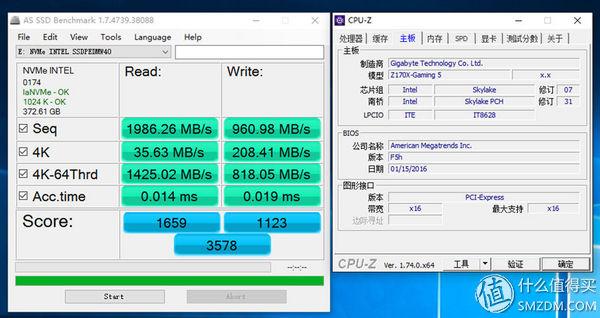
INTEL 750 400G NVME PCIE SSD在Z170 PCH芯片扩展的PCIE GEN3X16上安装,走的是PCIE GEN3X4的带宽,采用大家喜闻乐见的娱乐软件AS SSD BENCHMARK测试3578分,爆表了!
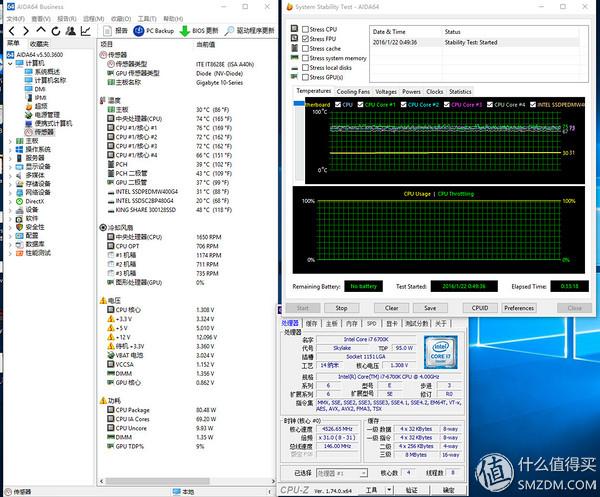
看爽了上面的CPU内存显卡SSD效能测试之后,进行一下稳定性和温度测试,直接AIDA64单FPU拷机,这时候CPU最大满载,跑了33分钟,双4.5G频率的I7 6700K稳定在74度,这还是风冷压制下的结果,CPU风扇转速并不高,1600转而以。
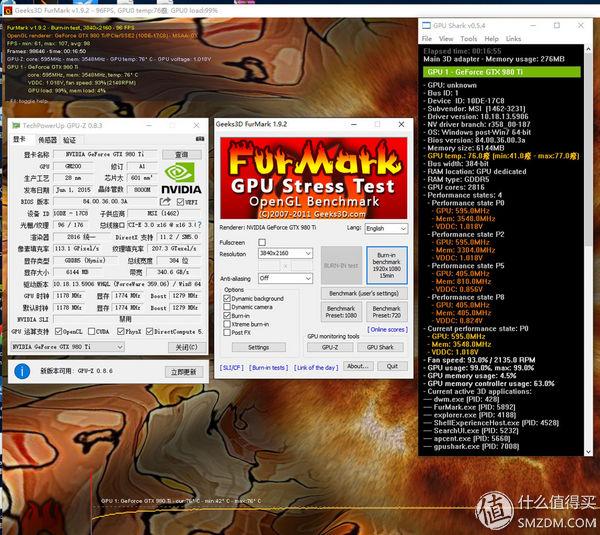
显卡的稳定性和温度采用FURMARK测试,让显卡满载运行15分钟,开启4K分辨率下拷机,平均76度,待机状态44度,最高温度77度,无论待机还是满载都是相当能够接受的温度。
经过了各项性能测试,稳定性测试和满载温度测试之后,你的高颜值高性能主机就真正通过了考验可以正常使用了,只要胆大心细,菜鸟也可以打造自己心仪的高性能高颜值主机哦,但是前提你得定好自己希望打造的主基调并且选好一款自己适合并且易用人性化的机箱。









